1 Freischaltung von Objekten im Strecken-Editor
Um (evtl. neu installierte siehe Artikel zum Thema: Installation von Train Simulator Inhalten) Objekte im Editor frei zu schalten, sind nur ein paar kleine Schritte notwendig.
Zu Beginn muss die Strecke die bearbeitet werden soll geladen oder neu erstellt werden.
[scallout='red','left'] Achtung: Die Bearbeitung von Strecken die durch Dritte erstellt wurden wird nicht empfohlen. Zum einen können Szenarien auf veränderten Strecken nicht mehr richtig funktionieren oder gänzlich zerstört werden und zum anderen kann es zu rechtlichen Problemen kommen, sollte eine Veränderung einer Drittstrecke veröffentlicht werden![/scallout]
Achtung: Die Bearbeitung von Strecken die durch Dritte erstellt wurden wird nicht empfohlen. Zum einen können Szenarien auf veränderten Strecken nicht mehr richtig funktionieren oder gänzlich zerstört werden und zum anderen kann es zu rechtlichen Problemen kommen, sollte eine Veränderung einer Drittstrecke veröffentlicht werden![/scallout]
Um Objekte frei zu schalten muss zuerst der Objektgruppenfilter aufgerufen werden. Dieser kann im mittleren Flyout auf der linken Seite aufgerufen werden. Mit einem Klick auf den kleinen blauen Würfel mit dem Pfeil öffnet sich der Objektgruppenfilter.
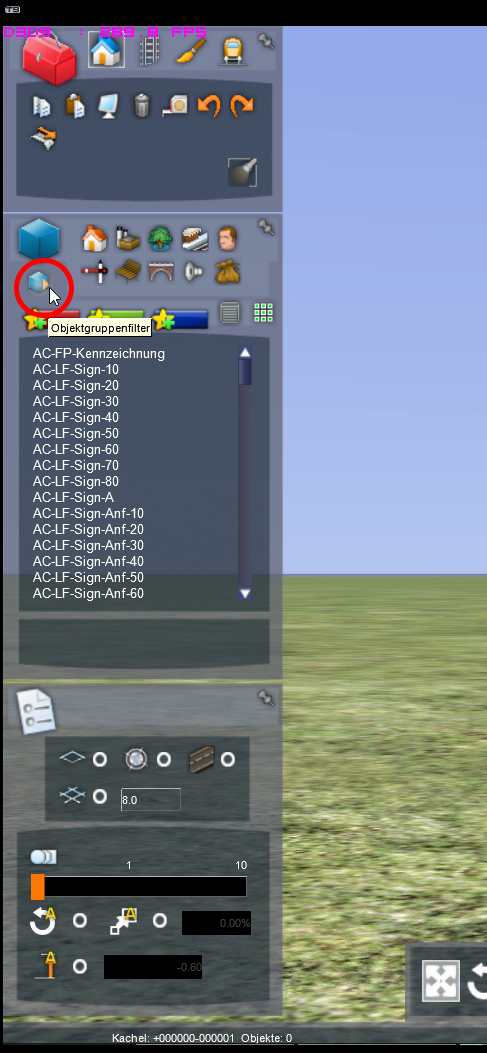
[scallout='yellow','left'] Tipp: Sollte das Flyout nicht sichtbar sein, mit der Maus bis zum mittleren linken Bildschirmrand fahren. Sobald das Flyout erschienen ist, kann es mit einem Klick auf die hellgraue Stecknadel am oberen rechten Rand fixiert werden.[/scallout]
Tipp: Sollte das Flyout nicht sichtbar sein, mit der Maus bis zum mittleren linken Bildschirmrand fahren. Sobald das Flyout erschienen ist, kann es mit einem Klick auf die hellgraue Stecknadel am oberen rechten Rand fixiert werden.[/scallout]
Der Objektgruppenfilter erscheint in der rechten oberen Ecke im Editor. Sollte das Flyout nicht sichtbar sein, mit der Maus an den rechten oberen Bildschirmrand fahren. Sobald das Flyout erschienen ist, kann es mit einem Klick auf die hellgraue Stecknadel fixiert werden.
Im Objektgruppenfilter ist eine Dropdownliste zu sehen. In dieser Liste sind alle Providerordner aufgeführt, die auch im Assets Ordner auf der Festplatte vorhanden sind. Die Provider sind alphabetisch sortiert. Zuerst werden alle Provider aufgerufen, die mit einem Großbuchstaben beginnen, erst anschließend werden die Provider aufgelistet die mit einem Kleinbuchstaben beginnen. Die Sortierreihenfolge kann nicht geändert werden.
Mit der Maus wählt man nun den gewünschten Provider aus:
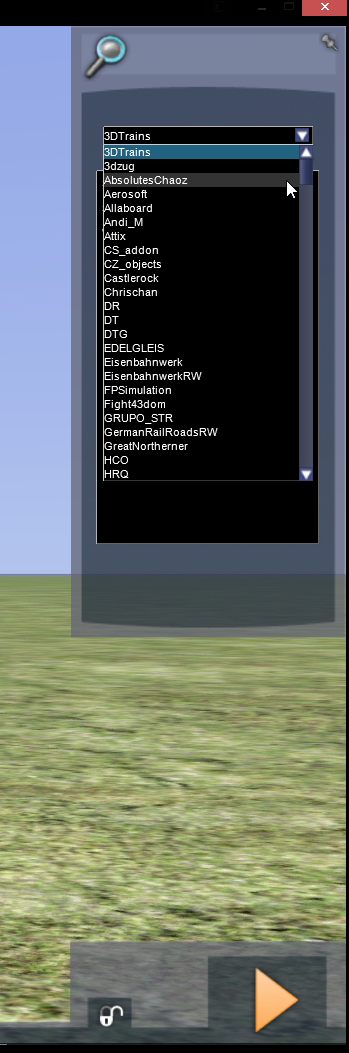
Sobald man einen Provider ausgewählt hat, erscheint eine Auflistung aller vorhandenen Produktordner im Providerordner analog zu den Produktordnern im Providerordner auf der Festplatte.
Doch zuerst eine Erklärung zu den erscheinenden Symbolen.
Ist der Provider gewählt, erscheint eine tabellenartige Auflistung mit Checkboxen. Diese Checkboxen steuern ob ein Produkt freigeschaltet und sichtbar ist oder nicht.
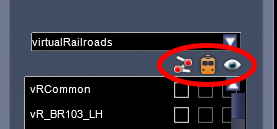
Die Symbole bedeuten:
Linkes Symbol: Dieses Symbol steuert, ob der entsprechende Produktordner im Strecken-Editor freigeschaltet ist. Die Checkboxen sind nur im Strecken-Editor aktivierbar.
Mittleres Symbol: Dieses Symbol steuert, ob der entsprechende Produktordner im Szenario -Editor freigeschaltet ist. Die Checkboxen sind nur im Szenario-Editor aktivierbar.
Rechtes Symbol: Dieses Symbol steuert, ob die Objekte die sich in dem Produktordner befinden im Asset-Browser sichtbar und aufgelistet sind. Die Checkbox wird für gewöhnlich automatisch beim Freischalten mit aktiviert. Ist dies nicht der Fall, so muss der Haken manuell gesetzt werden.
Um die Objekte jetzt frei zu schalten, muss nur in der linken Checkbox ein Haken gesetzt werden.
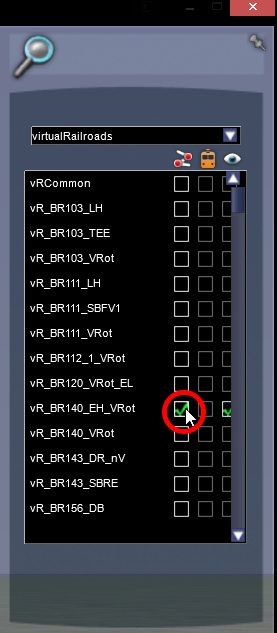
Jetzt können die Objekte, die sich im Produktordner befinden, im Asset-Browser ausgewählt und platziert werden.
[scallout='red','left'] Achtung: Im Strecken-Editor sollten keine Fahrzeuge freigeschaltet werden. Fahrzeuge werden nur im Szenario-Editor freigeschaltet.[/scallout]
Achtung: Im Strecken-Editor sollten keine Fahrzeuge freigeschaltet werden. Fahrzeuge werden nur im Szenario-Editor freigeschaltet.[/scallout]
[scallout='red','left']
[/scallout]
[scallout='red','left'][/scallout]
2 Freischaltung von Fahrzeugen im Szenario-Editor
Die Freischaltung von Fahrzeugen im Szenario-Editor funktioniert analog zur Freischaltung von Objekten im Strecken-Editor.
Wie bereits angemerkt, wird im Szenario-Editor allerdings eine andere Checkbox aktiviert. Die Steuerung ob Objekte/Fahrzeuge im Szenario-Editor im Browser sichtbar sind, ist auch hier vorhanden. Ist kein Haken in der rechten Checkbox gesetzt, so ist das Fahrzeug/Objekt nicht im Browser sichtbar.
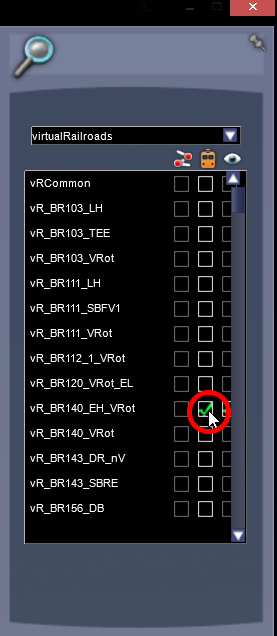
[scallout='yellow','left'] Tipp: Im Szenario-Editor können nicht nur Fahrzeuge sondern auch Objekte freigeschaltet werden. Dazu müssen die Objekte aber entsprechend ausgerüstet und vorbereitet sein. Dies ist allerdings Sache des Erstellers dieser Objekte.[/scallout]
Tipp: Im Szenario-Editor können nicht nur Fahrzeuge sondern auch Objekte freigeschaltet werden. Dazu müssen die Objekte aber entsprechend ausgerüstet und vorbereitet sein. Dies ist allerdings Sache des Erstellers dieser Objekte.[/scallout]
[scallout='darkblue','left'] Information: Objekte und Fahrzeuge die bereits in der Strecke im Strecken-Editor freigeschaltet wurden, sind automatisch auch im Szenario-Editor freigeschaltet.[/scallout]
Information: Objekte und Fahrzeuge die bereits in der Strecke im Strecken-Editor freigeschaltet wurden, sind automatisch auch im Szenario-Editor freigeschaltet.[/scallout]
[scallout='darkblue','left']
[/scallout]
[scallout='darkblue','left'][/scallout]




Kommentare 2
Neu erstellte Kommentare unterliegen der Moderation und werden erst sichtbar, wenn sie durch einen Moderator geprüft und freigeschaltet wurden.
Neu erstellte Kommentare unterliegen der Moderation und werden erst sichtbar, wenn sie durch einen Moderator geprüft und freigeschaltet wurden.
Max aus Potsdam
Ja, wer das nicht versteht dann weiß ich auch nicht mehr. 1 mal angeguckt sofort gewusst wie.
1 mal angeguckt sofort gewusst wie.
gudatbahn
tolles Tutorial , sehr leicht verständlich